Crypto Academy / Season 3 / Week 7 - Homework Post for [@yousafharoonkhan]: ¿Cómo crear una cuenta en TradingView y cómo utilizar los indicadores, herramientas y funciones de TradingView?
El análisis es algo fundamental para obtener el éxito en el trading; y dicho análisis debe comprender tanto la parte fundamental como la parte técnica de los mercados. En ese sentido, vengo hoy a hablarles de una importante y conocida plataforma de Trading que entiende esta realidad y hace las cosas más sencillas para nosotros los traders en todo sentido por la gran cantidad de herramientas y funciones que pone a disposición de sus usuarios. Dicha plataforma es TradingView.
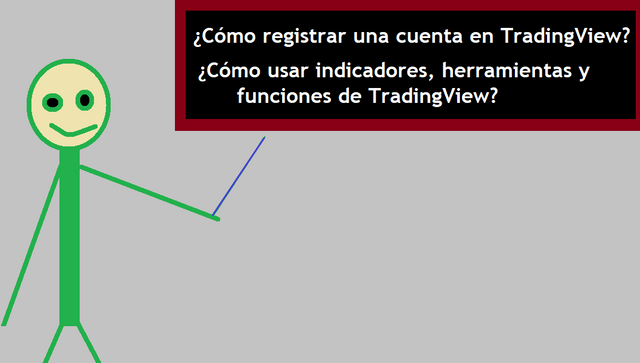
Imagen creada por mí
Tarea semana-7:
Pregunta no 1:
Defina el sitio de TradingView y cómo registrar una cuenta en TradingView? ¿Cuáles son los diferentes planes de registro (captura de pantalla necesaria)
TradingView es una plataforma de análisis de trading que incluye muchísimas herramientas, opciones y funciones de gran utilidad para cualquier trader, ya sea de bolsa, de forex, de cripto, etc. Básicamente, la plataforma no se limita a un solo tipo de trading, sino que podemos encontrar gráficas, información y funciones relativas a cada forma de activo que existe en la actualidad en el mundo (acciones, divisas, commodities, criptoactivos, futuros, bonos, etc).
Dicho lo dicho, en TradingView los traders pueden registrar una cuenta con la finalidad tanto de conocer los precios que tienen los activos de cualquier tipo, como para realizar el análisis técnico que requieren hacer antes y durante su operativa en los brokers o exchanges en los cuales operan.
¿Cómo registrar una cuenta en TradingView?
Bien, la manera más fácil y sencilla de llegar a la plataforma es a través de Google. Como primer paso, sencillamente abrimos Google, y tipeamos "TradingView" como lo ven en la imagen de abajo:
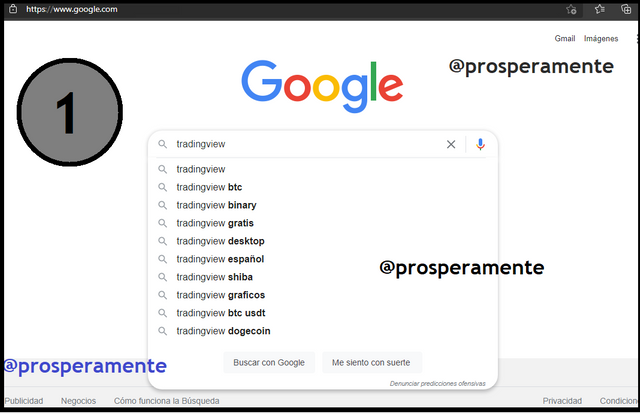
Imagen de cómo se hace la búsqueda de la dirección de TradingView en el buscador
Hacemos click en buscar y entonces, el primer resultado que aparece luego de eso es el que corresponde a la plataforma de TradingView.
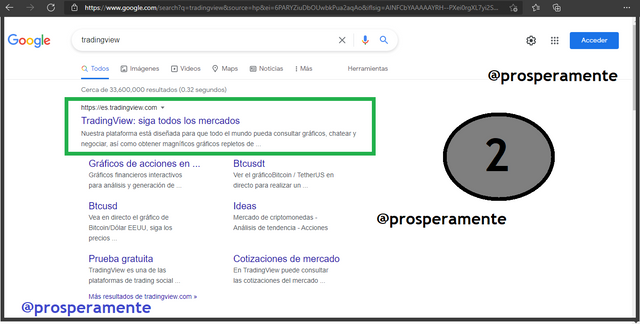
Imagen de cómo se hace la búsqueda de la dirección de TradingView en el buscador
Entonces, como segundo paso, hacemos click en el link que acabo de mencionar (el cual he señalado en la imagen anterior con un recuadro de color verde).
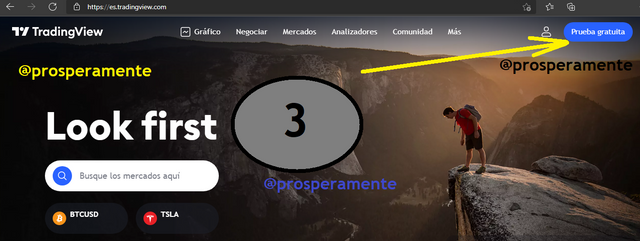
Imagen de la interfaz de TradingView
Así que al entrar en la plataforma de TradingView, la imagen es (actualmente) tal cual como la ven en la imagen anterior. Como tercer paso hacemos click en el botón azul que dice "Prueba Gratuita". Luego de eso llegamos a la sección que ven en la imagen de abajo:
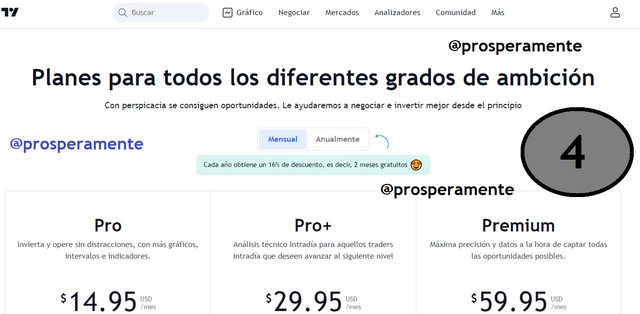
Imagen de la interfaz de TradingView
Si escrolleamos un poco hasta abajo para visualizar mejor, veremos los planes que tienen disponibles y las características de cada plan respectivamente.
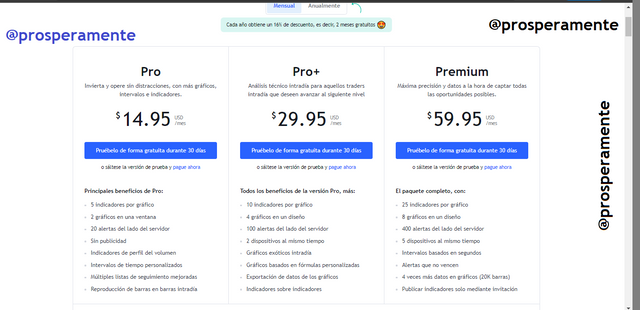
Imagen de la interfaz de TradingView
En la imagen anterior se ven los planes básicos (que son los que se ven inicialmente cuando escrolleamos en la ventana). Básicamente hay tres planes disponibles (y de carácter mensual) en TradingView:
a. Pro
Precio: 14,95$
Beneficios: Posibilidad de uso de hasta cinco indicadores por gráfico, posibilidad de poner dos gráficos en la ventana, posibilidad de configurar 20 alertas de precios, excluye publicidad, incluye indicadores de perfil de volumen, también intervalos de tiempos personalizados, posibilidad de configuración de múltiples listas de seguimiento de activos, y también permite la opción de reproducción de barras en barras intradía.
b. Pro+
Precio: 29,95$
Beneficios: Posibilidad de uso de hasta 10 indicadores por gráfico, posibilidad de visualización y uso de 4 gráficos en un diseño, posibilidad para configurar hasta 100 alertas de precios, posibilidad de uso en dos dispotivos simultáneamente, también ofrece gráficos exóticos en intradía, y gráficos basados en fórmulas personalizadas. Otras ventajas de la opción Pro+ es que permite la exportar los datos de los gráficos y ofrece también la posibilidad de configurar indicadores sobre indicadores.
c. Premium
Precio: 59,95$
Beneficios: La opción Premium ofrece la posibilidad de agregar hasta 25 indicadores por gráficos, y la posibilidad de 8 gráficos en una pantalla, además, permite configurar hasta 400 alertas que no vencen nuncan. La versión premium además permite el uso de la cuenta hasta en 5 dispositivos simultáneamente; también permite el análisis de gráficas basados en segundos. Otras de las ventajas de la versión premium son que las gráficas muestran 4 veces más datos (o sea, más barras de la acción del precio).
También existen la posibilidad de pagar los planes de manera anual, que básicamente son los mismos tres planes que acabo de mencionar con las mismas características mencionadas, pero se pagan una sola vez a la año, gozando el usuario de todos los beneficios por un año entero luego de elegir y pagar uno de estos planes. Como podrán apreciar, lógicamente, son más costosos que las modalidades mensuales:
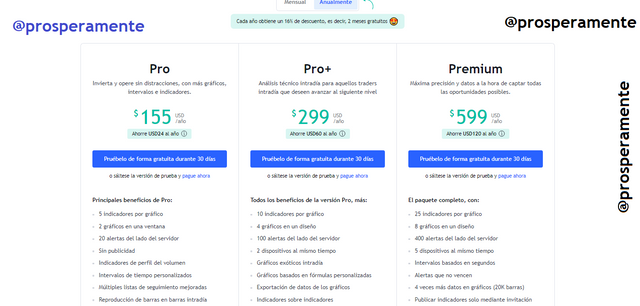
Imagen de la interfaz de TradingView
Para un usuario que se esté iniciando en el trading y/o que no tenga dinero para pagar el registro, la opción más viable es registrarse y usar la plataforma de manera gratuita. Dicho plan gratuito es un modo de prueba; por lo tanto, tiene más limitaciones que los planes pagos (una de dichas limitaciones es el hecho de que solo pueden configurarse hasta tres indicadores simultáneamente en gráfica), pero para alguien que esté empezando a aprender sobre el trading y esté dando sus primeros pasos, la versión gratuita puede resultar más que suficiente en tal sentido.
Continuando con lo que les decía, para registrarnos y usar la versión básica gratuita escrolleamos hacia abajo en el punto que les enseñé en la imagen anterior.
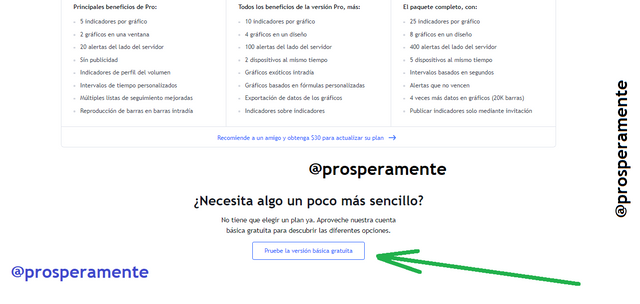
Imagen de la interfaz de TradingView
Y una vez abajo vemos un botón que dice "Pruebe la versión básica gratuita"; entonces hacemos click allí y llegamos a la siguiente pantalla:
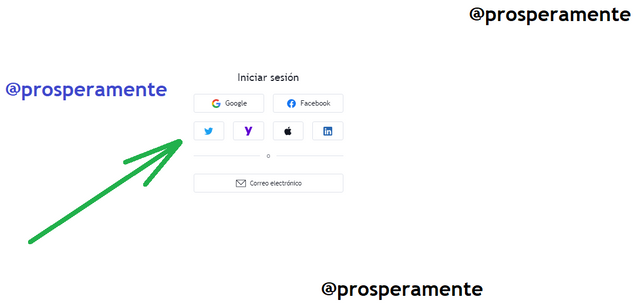
Imagen de la interfaz de TradingView
Existen (tal como ven en la imagen anterior) varios botones que nos dicen que tenemos varias opciones para registrarnos en la plataforma de TradingView. Básicamente, podemos elegir registrarnos con nuestra cuenta de Twitter, con nuestra cuenta de Apple, con nuestra cuenta de Facebook, con nuestra cuenta de Google, con nuestra cuenta de Linkedin, con nuestra cuenta de Yahoo, o con nuestro correo electrónico, pero aclaro, solo debemos elegir una de las opciones mencionadas.
Una de la más usadas es la opción de correo electrónico, en la que la persona hace click en el botón de "correo electrónico" y llega una sección donde establece el nombre de usuario, pone una dirección de correo electrónico de su propiedad, establece una contraseña, resuelve un captcha y hace click en el botón "Crear Cuenta" y luego de que de click en un link que le mandará inmediatamente el sistema de TradingView a través de un mensaje de correo electrónico a la dirección email que estableció en registro, habrá confirmado y creado su cuenta efectivamente.
En todo caso, esa opción de correo electrónico es tan solo una de las opciones disponibles, pero para propósitos de este post, yo voy a registrarme a través de mi cuenta de Twitter. Para hacer esto, antes que nada, abrí sesión de mi cuenta de Twitter.

Imagen de la interfaz de TradingView
Luego fui a la página de TradingView y di click en el botón de Twitter (que he señalado con una flecha verde en la imagen de abajo).
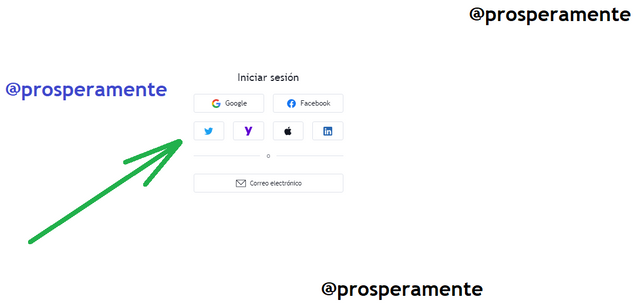
Imagen de la interfaz de TradingView
Lo que me llevó a la siguiente pantalla, donde debo dar click en el botón "Authorize App" para darle a TradingView permiso para usar mi cuenta de Twitter (y para permitirme el registro de esta forma).
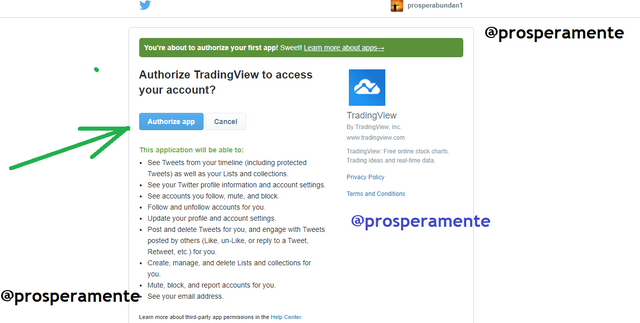
Imagen de la interfaz de TradingView
Una vez le di click al botón "Authorize app", llegué a la siguientes sección, donde debía establecer el nombre de usuario que quería y la imagen que quería para mi cuenta.
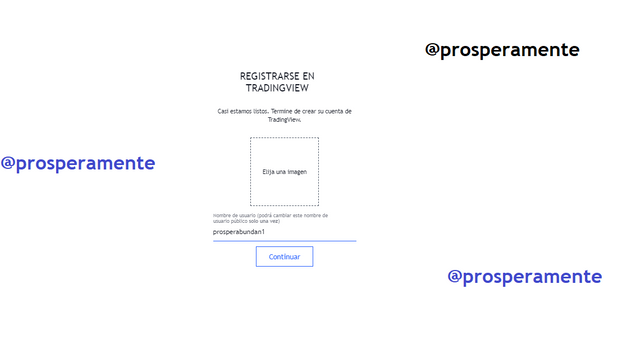
Imagen de la interfaz de TradingView
Una vez que las definí, quedó como ven abajo:
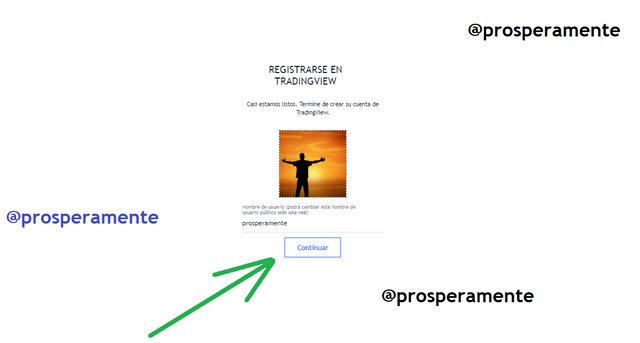
Imagen de la interfaz de TradingView
Luego de esto, solo di click en el botón "Continuar" y listo, ya registré mi cuenta de TradingView a través de mi cuenta de Twitter. Esto significa que a partir de ahora, cada vez que quiera usar mi cuenta de TradingView, deberé acceder a través de mi cuenta de Twitter.

Pregunta no 2:
Explique las diferentes características de tradingView y cuál es su característica favorita y por qué? (Captura de pantalla necesaria)
TradingView posee muchas características y funciones que la hacen una plataforma de análisis trading única e indispensable en la labor del trader hoy en día. Les hablaré de algunas de ellas:
Entre las secciones contamos arriba con una serie de opciones que son: "Negociar", "Mercados", "Analizadores", Comunidad y "Más".

Imagen de la interfaz de TradingView
Si hacemos click en la sección "Negociar" veremos dos subpciones que son "Principales Brokers" y "Broker Awards".
La subopción "Broker Awards" te lleva a una sección donde se premia a los mejores brokers del momento a través de mención en la plataforma. Lo mejores brokers son elegidos por voto (por reseñas) de los mismos usuarios de la plataforma.
Si hacemos click en la subopción "Principales Brokers", veremos una lista de los mejores brokers según la plataforma y veremos además la calificación que tienen (tal como se aprecia en la imagen de abajo).
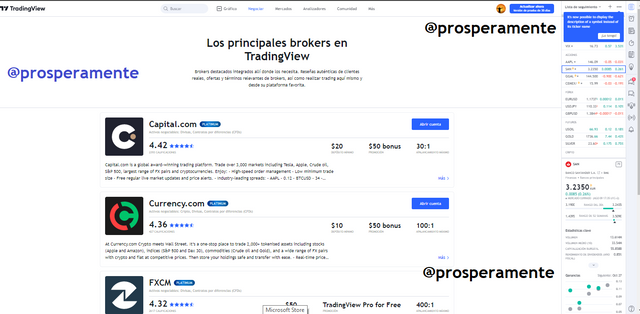
Imagen de la interfaz de TradingView
Por cierto que en el lateral derecho podemos visualizar una barra con una serie de funciones interesantes. Les hablaré de algunas de ellas:
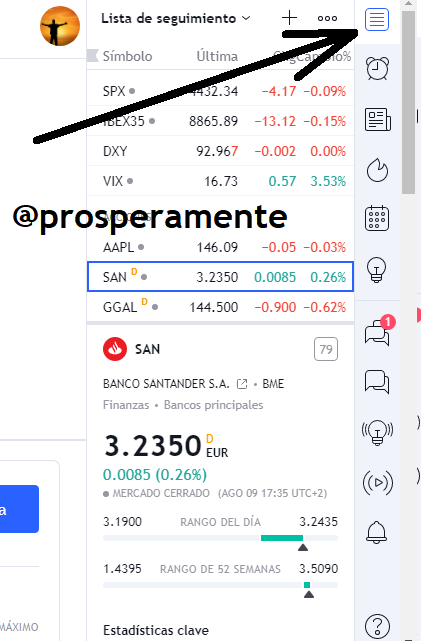
Imagen de la interfaz de TradingView
La que he señalado arriba con la flecha de color negro, nos permite configurar una lista de seguimiento, que no es más que un listado de activos que podemos elegir para siempre estar al tanto de los precios de los mismos. Supongamos que quiero configurar una lista ahora mismo, pues hago click en donde señalo con la flecha de color negro en la imagen que sigue a continuación (la del signo de +).
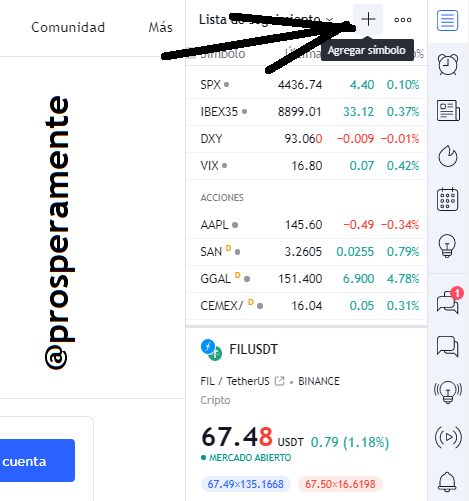
Imagen de la interfaz de TradingView
Me aparece entonces un cuadro de texto donde puedo escribir la opción que estoy buscando o elegir alguna de las que me pone abajo (para propósitos de este post elegiré Bitcoin, Ethereum, Oro, Cardano y el par Euro-dollar).
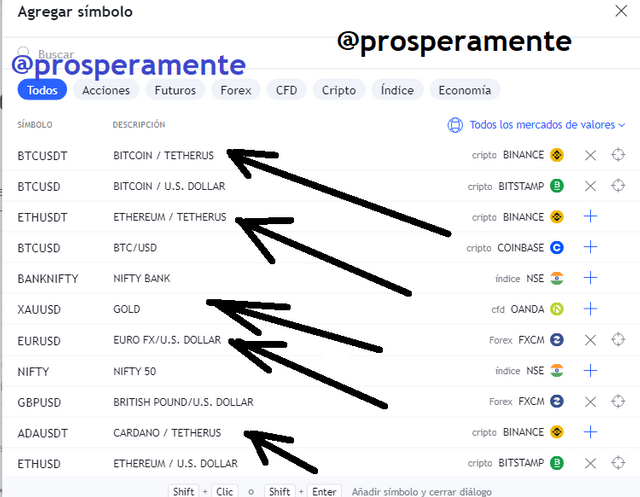
Imagen de la interfaz de TradingView
En la imagen de abajo pueden ver cómo quedó la lista que armé:
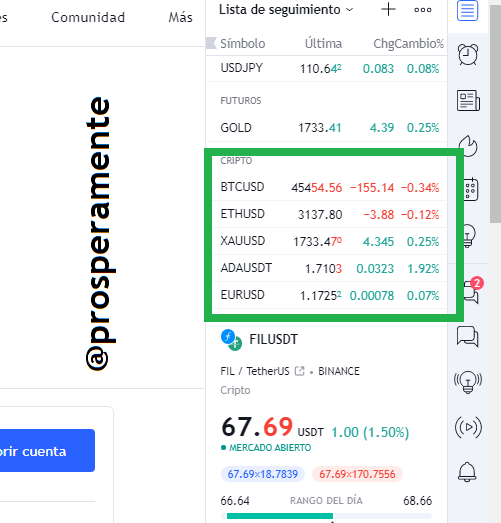
Imagen de la interfaz de TradingView
Básicamente, eso significa que siempre podré ver en esa sección los precios de esos activos específicamente, porque los he configurado en mi lista para seguirlos.
La siguiente función que verán en la parte de abajo es la de las alertas. No voy a explicar detalladamente esta opción, pero básicamente, sirve para que a través de algún gráfico que abramos, y definiendo unos parámetros de precio, la plataforma nos alerte cuando esos niveles especificados sean alcanzados (si es que son alcanzados).
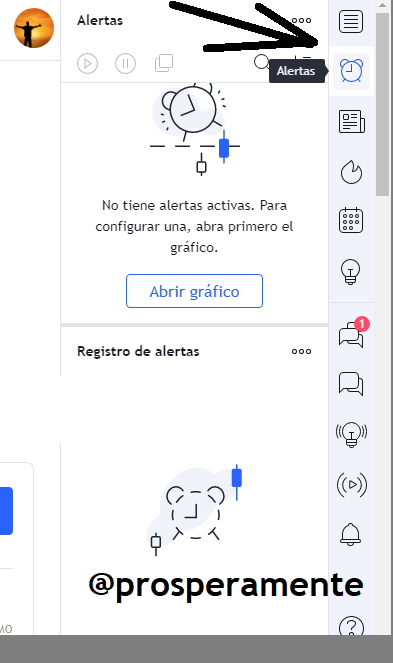
Imagen de la interfaz de TradingView
Otra función son las "listas de interés".
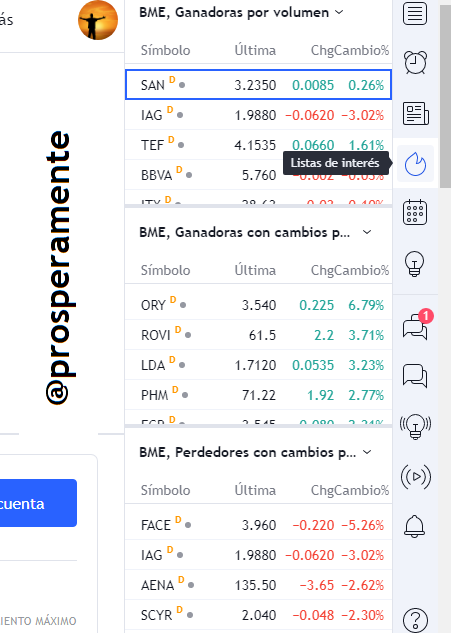
Imagen de la interfaz de TradingView
La función de "Calendario" es otra de las opciones disponibles.
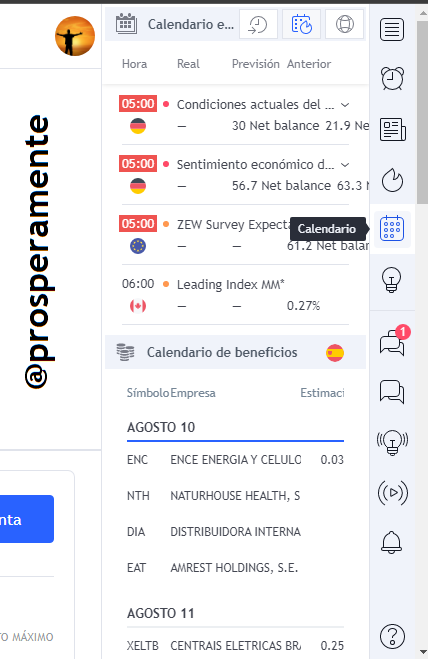
Imagen de la interfaz de TradingView
Y también tenemos la opción de "Chat" entre varias otras opciones adicionales que posee esta barra lateral. En dicha opción "Chat" que una vez verifiquemos nuestro número de teléfono en la plataforma podremos utilizar, podremos enviar mensajes respecto a información o sucesos relativos al mercado de activos a otros usuarios de la plataforma y ellos podrán hacer exactamente lo mismo para con nosotros. Es decir, a través de esta opción podremos comentar o compartir pequeos análisis (o información de interés) respecto a la situación de activos, si así lo deseamos.
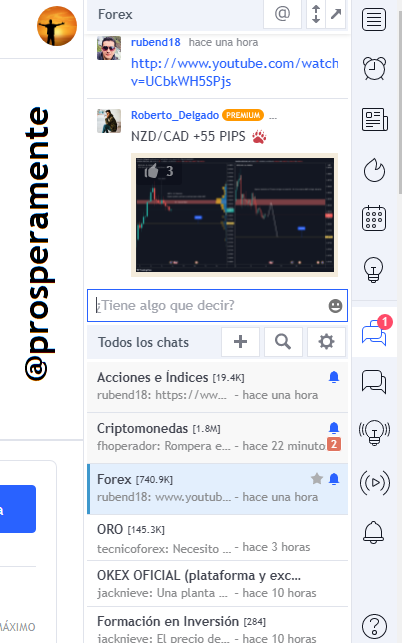
Imagen de la interfaz de TradingView
Para continuar con las opciones y subociones de la parte superior (que son las que más nos interesan), vemos que en la opción "Mercados", tenemos muchas subopciones, específicamente, podemos ver la información relativa a Criptomonedas, Divisas, Acciones, Índices,Futuros y bonos.
Si hacemos click en cualquiera de estas opciones, nos llevará a listados donde podremos seleccionar para ver la información y gráfica de las que nos interesen respectivamente.
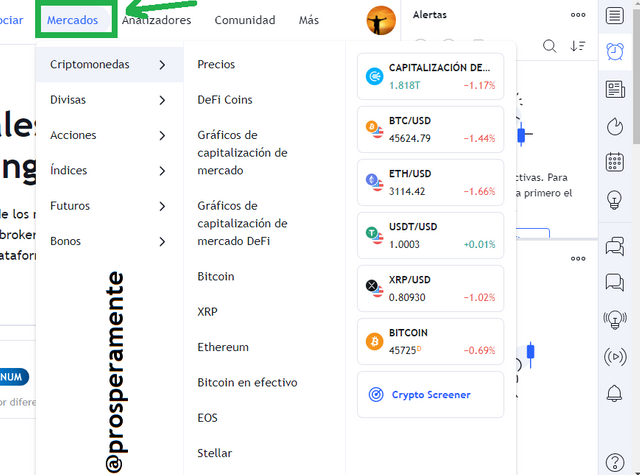
Imagen de la interfaz de TradingView
La siguiente opción se denomina "Analizadores" y cuentra con tres subopciones: la primera es "Analizador de Acciones", la segunda es "Analizador de Forex" y la tercera es "Crypto Screener".
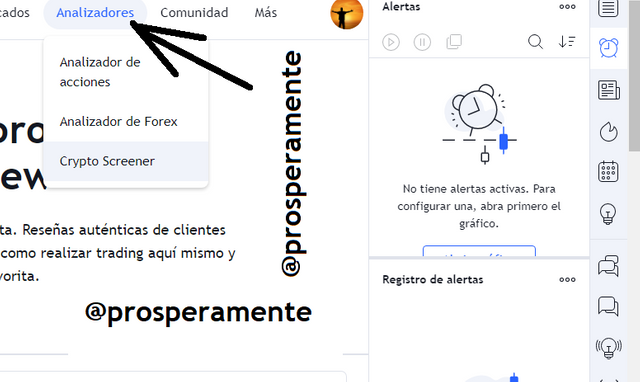
Imagen de la interfaz de TradingView
Si haces click en "Analizador de Acciones" llegas a la siguiente sección:
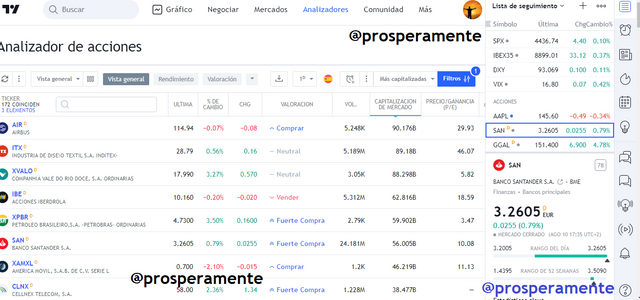
Imagen de la interfaz de TradingView
Si haces click en "Analizador de Forex", entonces llegas a la visualización que sigue:
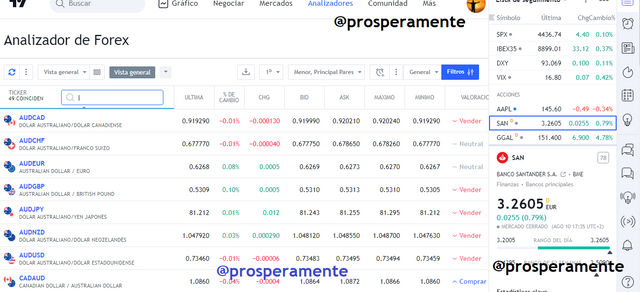
Imagen de la interfaz de TradingView
Y si haces click en "Crypto Screener" llegas a:
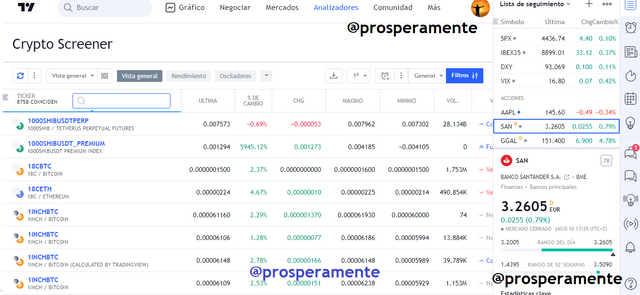
Imagen de la interfaz de TradingView
Básicamente, todas las subopciones de la opción "Analizadores", nos llevan a secciones donde podremos ver información importante de todos aquellos activos o mercados que necesitamos revisar. Hablo aquí de información importante cómo precio, volumen, capitalización de mercado, valoración, etc. Desde estas subopciones también podemos localizar o hacer un seguimiento más exhaustivo de las acciones o proyectos que nos interesa revisar u operar.
Para continuar con las opciones de la parte de arriba, la que sigue es la de "Comunidad" con todas las subopciones que pueden apreciar en la imagen de abajo:
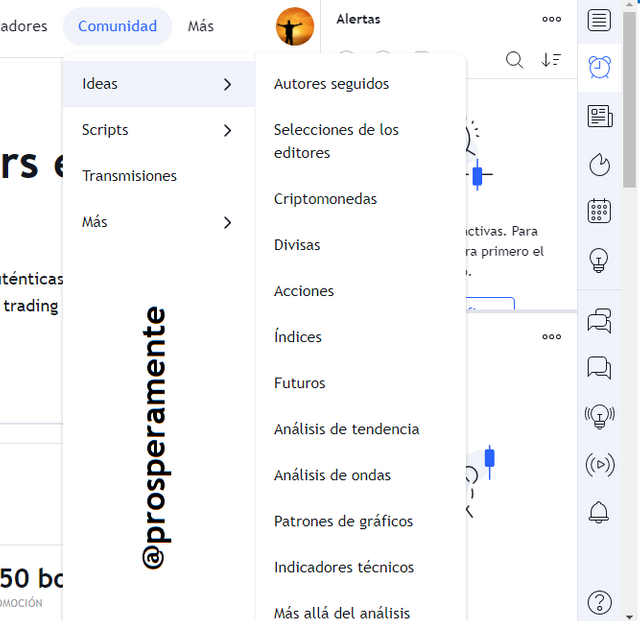
Imagen de la interfaz de TradingView
Y por último está la opción "Más" de la cual también pueden ver las subopciones correspondientes en la imagen de abajo:
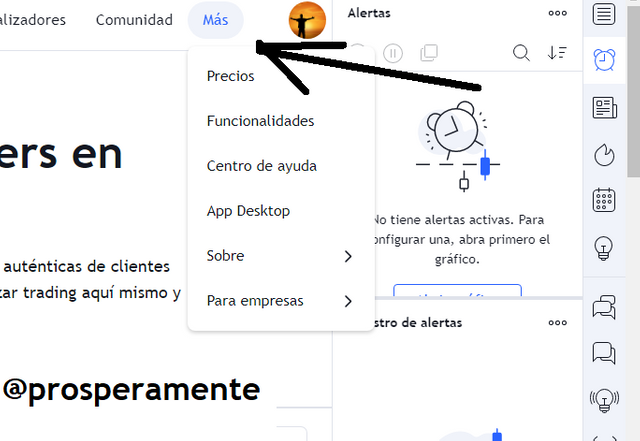
Imagen de la interfaz de TradingView
¿Cuál de las características de TradingView es mi favorita y por qué?
La característica de TradingView que más me gusta es la de las listas de seguimiento, porque como ya mencioné, me permité estar informado en todo momento del movimiento de los precios de los criptoactivos que me interesan. Y digo criptoactivos ya que yo solo opero criptoactivos, pero las listas sirven básicamente para hacer seguimiento de cualquier tipo de activo.
Si desean saber cómo funciona la función de las listas de seguimiento, ya yo lo expliqué anteriormente en este mismo post; y básicamente así es cómo se configura una lista de seguimiento.

Pregunta no 3:
Cómo configurar un gráfico en TradingView y usar dos herramientas para editarlo (captura de pantalla necesaria)
Configurar un gráfico de análisis en TradingView es tan sencillo como sigue:
a. Supongamos que quiero abrir el gráfico de una criptomoneda, digamos Filecoin (FIL), entonces voy a la Opción "Mercados", y en la subopción "Criptomonedas" hago click en "Precios".
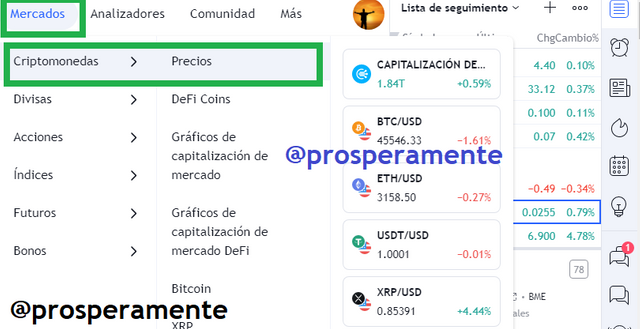
Imagen de la interfaz de TradingView
Ello me lleva a un listado donde veo los nombres y precios de todas las criptomonedas que tienen disponibles para revisar.
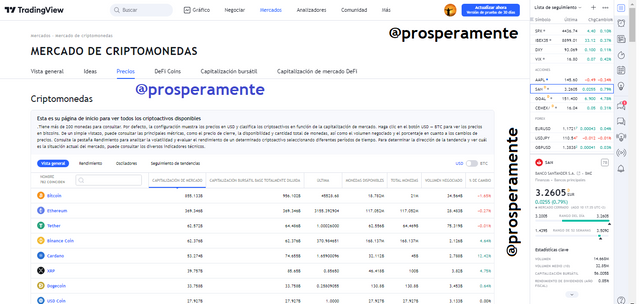
Imagen de la interfaz de TradingView
Hago scroll hasta abajo, hasta que consigo la criptomoneda que ando buscando (o la busco directamente a través del browser con el comando ctrl+f y colocando el nombre de la cripto y haciendo click en la opción buscar).
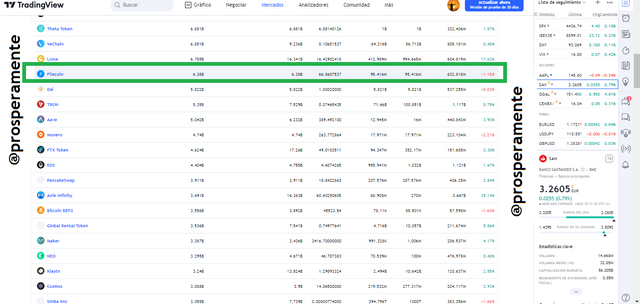
Imagen de la interfaz de TradingView
Una vez la encuentro hago click en el nombre de la criptomoneda en cuestión. Lo que me lleva a la sección que pueden visualizar a continuación:
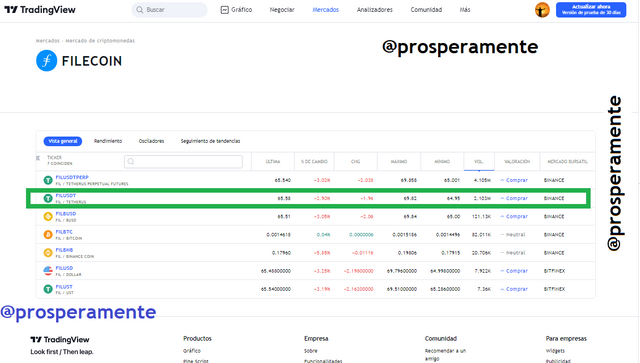
Imagen de la interfaz de TradingView
En la imagen de arriba ven la sección donde llegué luego de hacer click en el link de Filecoin en el listado de criptomonedas. En dicha sección voy a seleccionar la opción "FILUSDT" porque es la que me interesa en este momento, pero pudiese darse el caso de que en otro momento me interese alguna de las otras opciones, y entonces la seleccionaría en consecuencia.
Como les decía, selecciono FILUSDT y me lleva a la sección que sigue:
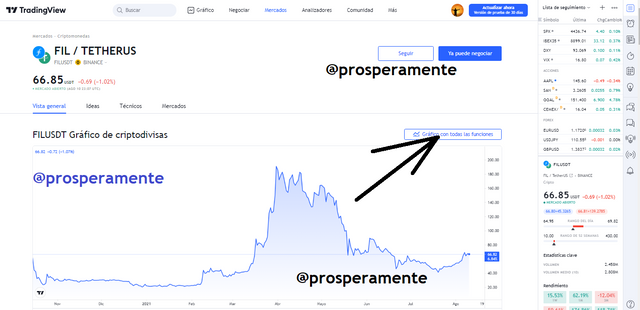
Imagen de la interfaz de TradingView
Como ven, he llegado a la sección general correspondiente al par FIL / TETHERUS. Y tal como ven en la imagen de arriba, debo hacer click en el botón "Gráfico con todas las funciones" a fin de llegar a la gráfica de análisis respectivamente.
Al hacer click allí entonces llego a la gráfica que pueden visualizar en la imagen de abajo:
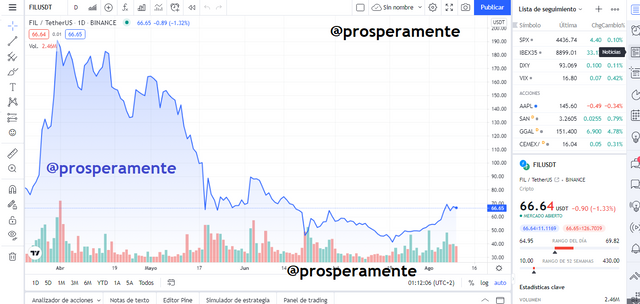
Imagen de la interfaz de TradingView
Como la gráfica que se obtiene por defecto es de área, y yo quiero que me muestre el precio de la gráfica en forma de velas, entonces hago click en el botón que apunto con una flecha en la imagen de abajo:
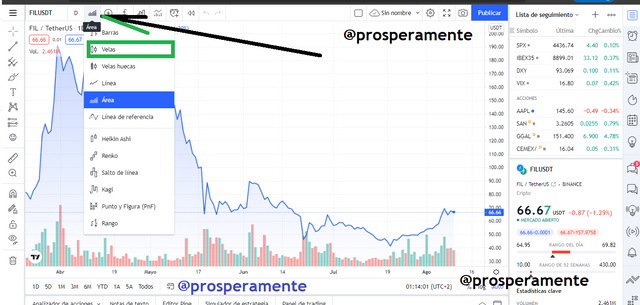
Imagen de la interfaz de TradingView
En la lista de opciones selecciono "Velas" y entonces veo el gráfico en la forma que sigue:
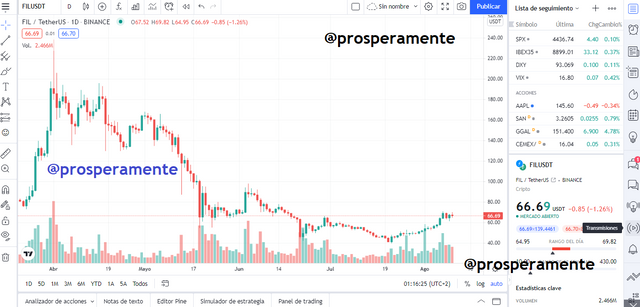
Imagen de la interfaz de TradingView
En la imagen de abajo les enseño tres partes importantes de toda gráfica que estemos analizando en TradingView, que son:
a. Indicadores: Donde podremos seleccionar los indicadores que nos interesa utilizar en nuestra grafica.
b. Herramientas: Donde podremos seleccionar las herramientas de dibujo que nos interese utilizar (tales como líneas de tendencia, patrones, etc).
c. Configuración: Donde podremos personalizar o adaptar a nuestros gustos o necesidades las escalas, colores y otros detalles importantes de las gráficas de análisis que estemos revisando.

Imagen de la interfaz de TradingView
Para poner un ejemplo referente a la configuración, la gráfica, cuando establecí que me mostrara el precio en forma de velas, me dio la configuración por defecto, es decir, velas alcistas de color verde, y velas bajistas de color rojo. Supongamos que quiero cambiar esta configuración de manera tal que me muestre las velas alcistas de color azul y las velas bajistas de color negro.
Entonces doy click al botón de configuración, donde inicialmente veo todo como se ve en la siguiente imagen:
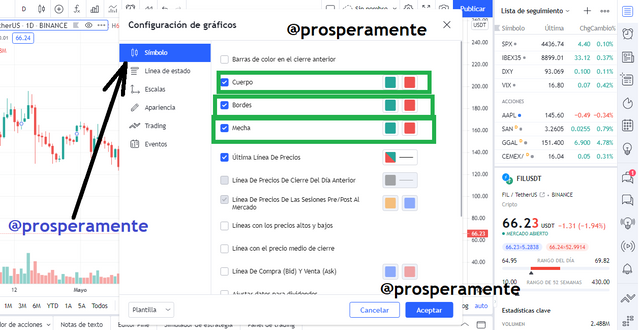
Imagen de la interfaz de TradingView
Y procedo a cambiar los colores de la manera en que sigue, y doy click en el botón "Aceptar":
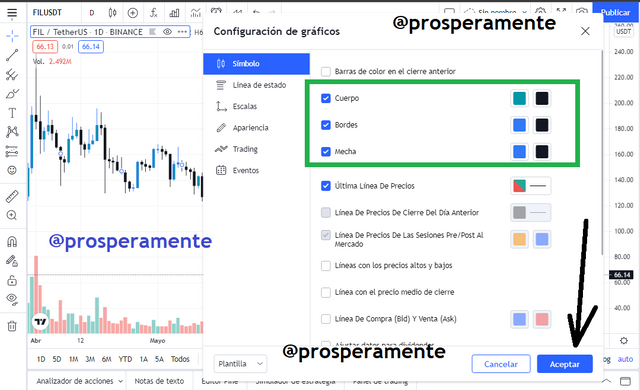
Imagen de la interfaz de TradingView
Y listo, abajo pueden ver que la gráfica ahora se me muestra de manera tal que las velas alcistas son de color azul y las velas bajistas son de color negro.

Imagen de la interfaz de TradingView
Supongamos ahora que quiero cambiar también el color de fondo de la gráfica (que es de color blanco por defecto) por algún otro color. Entonces hago click en "configuraciones" nuevamente:
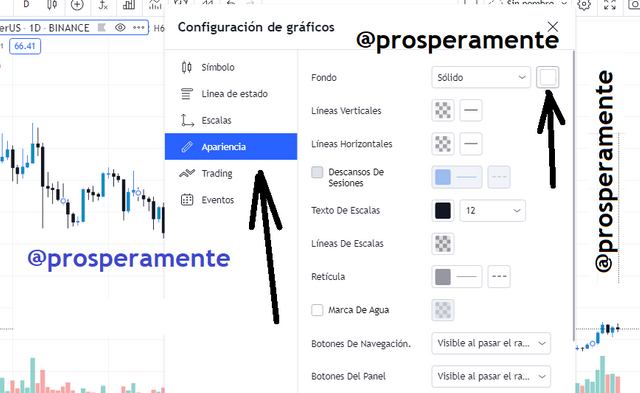
Imagen de la interfaz de TradingView
Voy a la subopción "Apariencia" y hago click en "Fondo" y allí defino el color que deseo establecer.
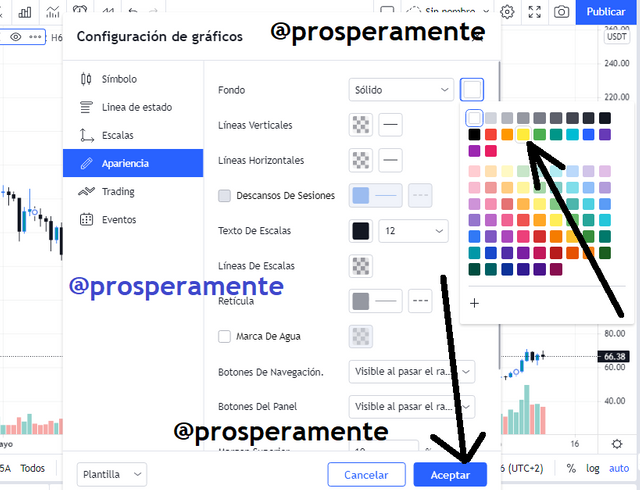
Imagen de la interfaz de TradingView
Y una vez que doy click en el botón "Aceptar", pueden ver el resultado abajo.

Imagen de la interfaz de TradingView
Supongamos ahora que quiero usar las opciones de herramientas. Digamos que quiero establecer líneas de tendencia, pues puedo dibujarlas a través de la opción del precio según yo vea, pero para ello, debo seleccionar la opción que señalo en la imagen de abajo con un recuadro de color verde; y selecciono la opción "Línea de Tendencia".
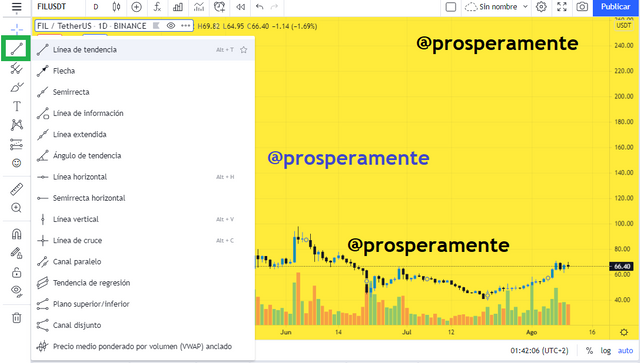
Imagen de la interfaz de TradingView
Establezco de esta forma tantas líneas de tendencia como necesite usar.

Imagen de la interfaz de TradingView
En la imagen de arriba ven que dibujé dos líneas, una de color azul y otra de color rojo respectivamente, por lo que tuve que hacer el procedimiento mencionado arriba dos veces y cambiar la configuración de las líneas (el color y el grosor) para que pudiesen verse de la forma en que se muestran en la imagen anterior.
Por cierto que las herramientas son una opción tan interesante como necesaria para las estrategias de trading de cualquier trader, y les explico porqué. Mirén abajo:

Imagen de la interfaz de TradingView
Como ven en la imagen de arriba, la opción de las herramientas que encierro en recuadro de color verde me enseña múltiples opciones, entre ellas una que dice "Posición Larga" y otra que dice "Posición Corta". Estas opciones nos sirven para definir puntos de entrada, Take Profit y Stop Loss en nuestras operaciones de Trading respectivamente.
Supongamos que quiero definir una posición corta cuya entrada será por debajo de la línea de tendencia azul que marqué previamente, entonces hago click en la opción "Posición Corta" y hago click en el punto del precio dentro de la gráfica que me interesa como punto de entrada según mi plan o estrategia personal definida.

Imagen de la interfaz de TradingView
Y como pueden ver en la imagen de arriba, he definido ya mi punto de Entrada, Take Profit y Stop Loss en este caso, a modo de análisis.

Pregunta no 4:
Explique cómo agregar un indicador en el gráfico, ¿Cuál es su indicador favorito y por qué? (captura de pantalla necesaria)
Para efectos de esta pregunta, continuemos utilizando el gráfico que venía usando y mostrándoles previamente.

Imagen de la interfaz de TradingView
Como ven, las cosas que marqué o delimité anteriormente, me estorban visualmente en este momento, por lo que tengo dos opciones, o las elimino de la gráfica, o hago que dejen de verse. Supongamos que deseo que dejen de verse en este momento (pero que no deseo eliminarlas).

Imagen de la interfaz de TradingView
Pues doy click en la opción que señalo con la flecha de color negro en la imagen de arriba. Y luego veré el gráfico tal como pueden apreciar en la imagen de abajo.

Imagen de la interfaz de TradingView
O sea, veo un gráfico limpio. Y ahora sí procedo a establecer el indicador que quiero establecer. Les recuerdo antes que nada, que TradingView solo nos permite configurar 3 indicadores en gráficas en la versión gratuita que estamos usando.
Voy a establecer un indicador en la gráfica, para ello, hago click en la opción "Fx" que es la de los indicadores y se me despliega un cuadro de opciones, donde debo seleccionar la opción "Incorporados", y puedo seleccionar alguno de los indicadores que ya se ven allí, o puedo buscar en el campo de texto el indicador que específicamente me interesa poner en la gráfica.
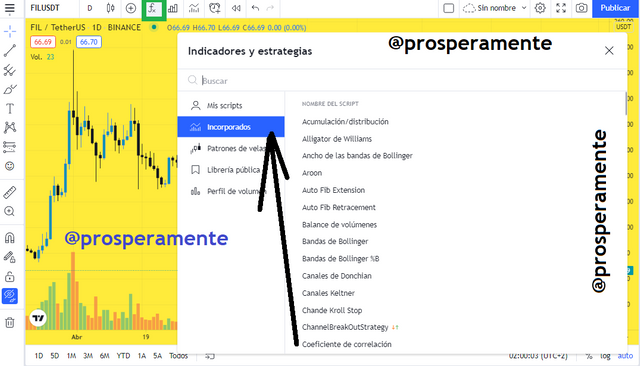
Imagen de la interfaz de TradingView
El indicador que me interesa colocar en este caso es la nube de Ichimoku, por lo que en el campo de texto escribo "Ichimoku" (tal como en la imagen de abajo) e inmediatamente me aparece la opción "Nube de Ichimoku" y hago click en ella.
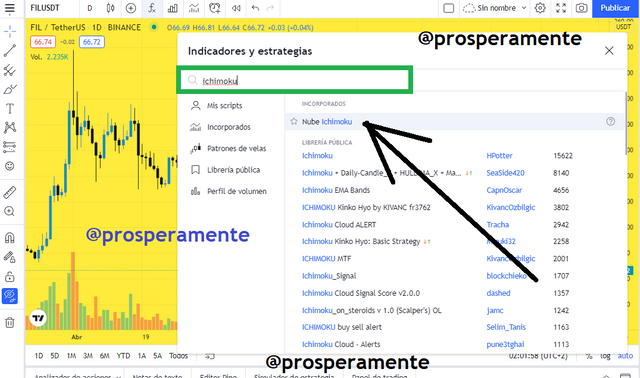
Imagen de la interfaz de TradingView
Como ven en la imagen de abajo, el indicador ya está puesto en la gráfica respectivamente:

Imagen de la interfaz de TradingView
¿Cuál es mi indicador favorito y por qué?
Mi indicador de trading favorito es precisamente el que acabo de mostrarles cómo se agrega, es decir, mi indicador favorito es la Nube de Ichimoku. La principal razón para ello es que Ichimoku es a la vez un indicador y sistema de trading todo junto a la vez; que incluye 5 elementos o subindicadores en una sola opción. Ichimoku incluye la líneas Tenkan Sen y Kijun Sen, la línea de Chikou Span y además las líneas de Senkou Span A y Senkou Span B que conforman lo que se denomina "Kumo" o nube (de manera tal que es como tener 5 o 6 indicadores trabajando juntos en un solo indicador).
Además, usando Ichimoku (que lo entiendo integralmente como indicador y como sistema) todavía me queda oportunidad en TradingView para usar dos indicadores más si así yo lo quisiera (ya que como recordarán, TradingView solo permite tres indicadores por vez en la versión gratuita).
Con Ichimoku puedo, de un solo vistazo a la gráfica, ver tendencia actual o si el mercado está en un rango, además, puedo visualizar fácilmente soportes y resistencias próximos y lejanos en el precio, direccionalidad del precio, volatilidad y puedo saber qué fuerza está ejerciendo mayor presión en el mercado en el momento concreto de mi análisis (los toros o los osos).
Así que estas son las razones por las cuales Ichimoku es mi indicador de Trading favorito tanto en TradingView, como en cualquier otra plataforma de análisis trading.

Pregunta no 5:
¿Cree que TradingView es útil para predecir el mercado de criptomonedas (tendencia / precio)?
Sí, particularmente sí creo que TradingView es una herramienta verdaderamente útil para analizar y predecir el comportamiento de los precios del mercado de cualquier activo, incluido las criptomonedas, de eso no me cabe la menor duda.
TradingView es muy útil para predecir el mercado de criptomonedas, por la gran cantidad de recursos y herramientas que posee; por las noticias, carteleras de análisis, indicadores, chats, etc.
Por todo esto y mucho más, es que un trader que maneje frecuentemente TradingView como herramienta de análisis de Trading, puede llegar a ser muy rentable en los mercados, y lo se, porque personalmente la uso y ha sido así en mi caso (y en todos los casos que conozco). No cabe duda de que sabiéndolo utilizar, TradingView nos ayuda a través de sus gráficas e indicadores, a analizar, discernir y predecir tendencias, y también a anticiparnos a los precios de los criptoactivos en el mercado de manera efectiva.

6 Conclusión
TradingView es una plataforma de análisis trading que se caracteriza por ser una útil herramienta, fuente de análisis e información valiosa para los traders de cualquier modalidad y de cualquier tipo de activo; es decir, cualquier tipo de de trader (scalper, intradía, o cualquier otro), de cualquier tipo de activo (commodity, activos, acciones, bonos, futuros o cripto), puede usar TradingView para realizar eficientemente los análisis necesarios para su operativa.
Entonces, si tuviese que definir cinco cosas que le dan valor significativo y exponencial a TradingvView sobre otros tipos de plataformas de análisis trading, diría que son:
1. Facilidad de manejo: Posee una interfaz de análisis sencilla con múltiples opciones de análisis.
2. Información veraz y oportuna: La información que ofrece a través de sus gráficas y listados se actualiza apropiadamente minuto a minuto y corresponde con la información del momento respectivo. Además, las noticias y titulares de noticias que podemos visualizar dentro de la plataforma nos permiten hacer un análisis fundamental que podemos y debemos usar en combinación con el análisis técnico que hacemos respectivamente.
3. Comunicación: Las opciones sociales como la de comunicación entre los miembros y la opción de compartir análisis es sumamente útil para la comprensión general de los mercados de todos los usuarios de la plataforma.
4. Montones de activos a consultar: La cantidad de activos y criptoactivos que podemos consultar y analizar a través de TradingView es elevada.
5. Múltiples herramientas: Muy relevante la opción de seguimiento de los mercados (a través de listas, alertas, etc), así como la elevada cantidad de indicadores entre los que podemos elegir para realizar nuestros análisis técnicos de las gráficas.
Para resumir, concluir y recalcar, TradingView es una de las mejores opciones de análisis para nosotros los traders, y debemos conocerla y aprovecharla bien para poder elevar la calidad de nuestras operaciones en el trading.

Espero mi post les haya parecido útil e interesante.
Agradecimientos de antemano a:
@steemitblog
@steemcurator01
@steemcurator02
@yousafharoonkhan
Respected first thank you very much for taking interest in SteemitCryptoAcademy
Season 3 | intermediate course class week 7
thank you very much for taking interest in this class